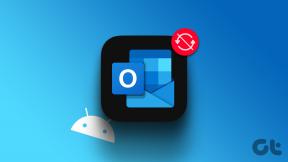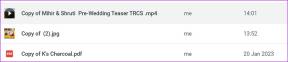7 façons de réparer Uplay a détecté une erreur irrécupérable et doit s'arrêter
Divers / / August 04, 2023
Uplay est une passerelle vers une vaste gamme de titres passionnants d'Ubisoft. Cependant, au milieu de l'effervescence, des erreurs techniques entravent parfois le voyage et mettent la plateforme de jeu à genoux. Aujourd'hui, nous aborderons le problème de l'erreur irrécupérable détectée dans Uplay, qu'est-ce que cela signifie et comment y remédier. Surmontons le pépin indésirable!

Table des matières
Comment réparer l'erreur irrécupérable détectée par Uplay
Habituellement, les utilisateurs ont signalé avoir remarqué le plantage de l'application après la publication d'une nouvelle mise à jour d'Ubisoft Connect ou d'Uplay. Le message d'erreur Uplay a détecté une erreur irrécupérable et doit s'arrêter indique une défaillance critique au sein du client qui l'empêche de fonctionner correctement. Lisez la suite pour savoir comment le résoudre.
Réponse rapide
Pour corriger l'erreur dans Uplay, redémarrer le client ou le jeu vous essayez de lancer via Uplay. Si cela ne vous aide pas, réparer la connectivité internet et supprimer le Dossier Ubisoft Game Launcher.
1. Lancez le Courir boîte de dialogue, tapez données d'application dans le champ de texte et appuyez sur Entrer.
2. Ouvrez le Local dossier et supprimer le Lanceur de jeu Ubisoft dossier à partir de celui-ci.
3. Faites maintenant un clic droit sur le Uplay icône sur le bureau, suivie de Exécuter en tant qu'administrateur.
Quelles sont les causes de l'erreur irrécupérable dans Uplay
Plusieurs facteurs y contribuent, tels que :
- Ubisoft Connect obsolète
- Internet lent ou instable
- Interruptions causées par le pare-feu Windows
- Fichier hosts corrompu
- Fichiers de lancement de jeu ou cache de jeu corrompus
Maintenant que nous connaissons les raisons qui provoquent l'erreur, passons en revue les méthodes qui vous aideront à vous en débarrasser.
Méthode 1 - Redémarrez Uplay sur l'appareil
Commençons par les bases. Bien que le message s'affiche comme une erreur irrécupérable, il n'y a aucun mal à essayer de redémarrer simplement le jeu une fois. Cela corrige potentiellement les interruptions causées au programme lors de son lancement initial.
Méthode 2: Effacer le cache local Uplay
Uplay stocke temporairement les configurations sur le système qui sont récupérées et utilisées par l'application chaque fois qu'Uplay est lancé. Cependant, occasionnellement, le cache peut être corrompu. Alors, supprimons les données du cache.
1. Presse Touche Windows + R pour lancer la boîte de dialogue Exécuter.
2. Dans le fichier texte, tapez données d'application et appuyez sur Entrée.
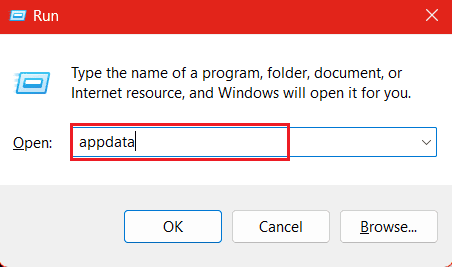
3. Ouvrez le Roaming dossier et faites un clic droit sur le Ubisoft dossier suivi de l'icône Supprimer.
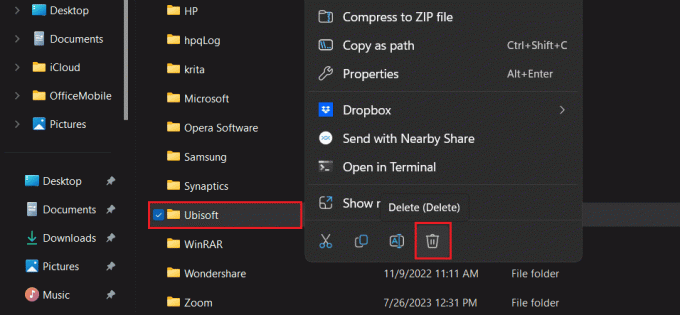
Méthode 3: réparer la connectivité Internet
Uplay nécessite une connexion Internet plus fiable, stable et surtout plus rapide. Si votre appareil est connecté à une source Internet plus faible ou s'il y a des problèmes de stabilité dans le réseau, il pourrait déclencher et détecter une erreur irrécupérable dans Uplay. Nous vous suggérons d'améliorer Internet. Vous pouvez consulter notre guide sur Comment augmenter la vitesse d'Internet dans Windows 11.

Méthode 4: Supprimer le dossier Ubisoft Game Launcher
Les données corrompues sont l'un des problèmes majeurs qui causent des erreurs dans le bon fonctionnement des programmes. Il est possible que les fichiers du dossier Ubisoft Game Launcher soient corrompus. Les supprimer pourrait aider à résoudre le problème.
1. appuie sur le Touche Windows + R pour lancer la boîte de dialogue Exécuter.
2. Taper données d'application dans le champ de texte et appuyez sur Entrer.
3. Cliquez et ouvrez le Local dossier.
4. Faites un clic droit sur le Lanceur de jeu Ubisoft dossier et cliquez sur le Supprimer icône.
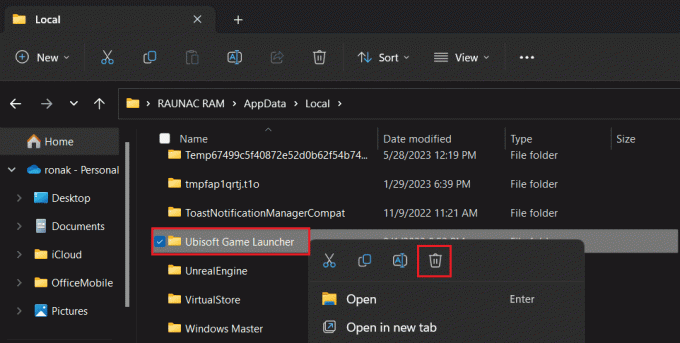
5. Fermer la Données d'application dossier et accédez au bureau.
6. Faites un clic droit sur le Uplay icône et sélectionnez Exécuter en tant qu'administrateur du menu.
L'exécution d'Uplay avec des autorisations administratives garantira qu'il ne rencontre pas de perturbations et d'erreurs lors de son exécution.
A lire aussi :Green Man Gaming est-il légitime ?
Méthode 5: Réinitialisez votre fichier Hosts
Le fichier Hosts mappe les noms d'hôte aux adresses IP, permettant au système de résoudre les noms de domaine localement sans interroger un serveur DNS. Pour certaines raisons, si vous avez modifié le fichier Hosts, ou en tout cas s'il a été trafiqué, cela pourrait être la raison pour laquelle une erreur irrécupérable a été détectée par Uplay. Suivez les étapes mentionnées ci-dessous pour le réinitialiser aux paramètres par défaut :
1. Presse Touche Windows + R pour lancer la boîte de dialogue Exécuter.
2. Taper C:\Windows\System32\drivers\etc dans le champ de texte et cliquez sur D'ACCORD.
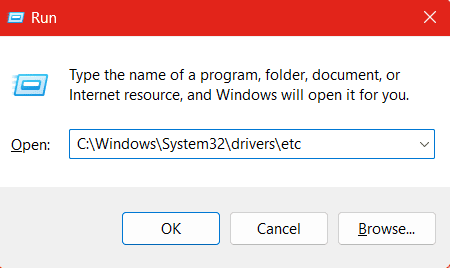
Note: Vous pourrez voir le fichier hosts maintenant. Sinon, vous devez activer les paramètres de visibilité pour les éléments masqués. Pour cela, cliquez sur Afficher en haut, suivi de Afficher, puis sélectionnez Éléments masqués.
3. Faites un clic droit sur hôtes et sélectionnez Propriétés depuis le menu contextuel.
4. Déplacez-vous vers le Sécurité onglet et cliquez sur Avancé au fond.
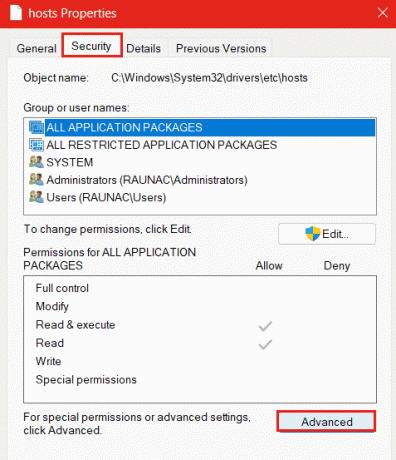
5. Maintenant, nous devons changer le propriétaire de la clé. Cliquer sur Changement près de Propriétaire.
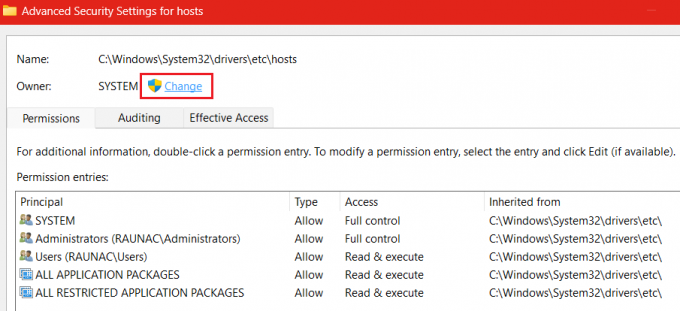
6. Maintenant, soit cliquez sur Avancé ou tapez votre compte d'utilisateur dans le champ de texte sous Saisissez le nom de l'objet à sélectionner et cliquez sur D'ACCORD.
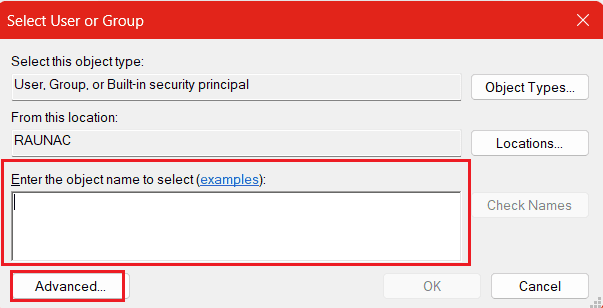
7. Une fois que vous êtes propriétaire du fichier des hôtes, faites un clic droit dessus, suivi de Renommer icône.
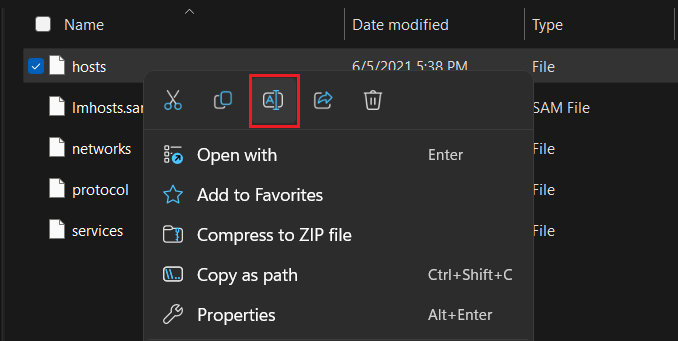
8. Renommez-le en hôtes.ancien Et enregistrer.
Vous devez maintenant créer un nouveau fichier hôte dans le même dossier. Pour ça:
9. Ouvrir Bloc-notes et laissez le fichier vide.
10. Cliquer sur Déposer dans le coin supérieur gauche et sélectionnez Enregistrer sous dans le menu déroulant.
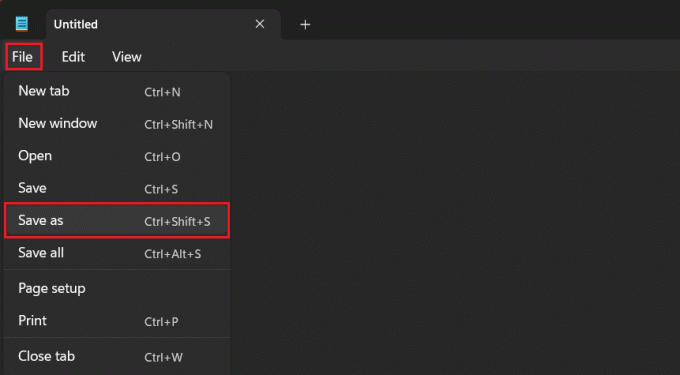
11. Pour enregistrer le fichier, suivez le chemin: C: Windows > System32 > pilotes > etc..
12. Entrer le Nom de fichier comme hôtes et Sauvegarder comme type est Documents texte (".txt.).

Vérifiez si l'erreur Uplay a détecté une erreur irrécupérable et doit s'arrêter est corrigée.
A lire aussi: Comment obtenir des points Steam gratuitement
Méthode 6: désactiver le pare-feu Windows (le cas échéant)
Bien que le pare-feu Windows soit important pour assurer la sécurité de l'appareil contre toute forme de logiciel malveillant, il n'autorise parfois pas le trafic réseau entre l'appareil et Uplay. Cela pourrait finalement conduire Uplay à détecter une erreur irrécupérable. Suivez notre guide sur Comment désactiver le pare-feu Windows 11.

Méthode 7: réinstaller Ubisoft Connect
Si aucune des méthodes ci-dessus ne vous a aidé à corriger l'erreur, nous vous suggérons de désinstaller et de réinstaller Uplay. Cela téléchargerait tous les fichiers manquants et remplacerait les fichiers corrompus et erronés.
Note: Cette méthode effacera également tous vos fichiers d'installation de jeu. Il est conseillé de créer une sauvegarde pour ceux-ci avant de mettre en œuvre cette méthode.
1. Presse Windows + R clés ensemble pour ouvrir le Courir boite de dialogue.
2. Taper appwiz.cpl dans la boîte de dialogue et appuyez sur Enter.
3. Faites un clic droit sur Ubisoft Connect et sélectionnez Désinstaller.
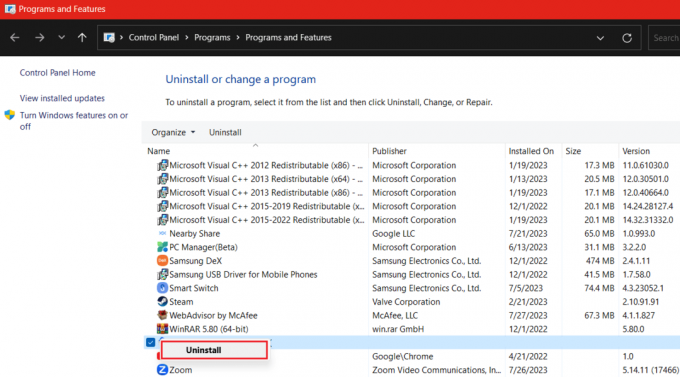
4. Lancez maintenant le site officiel UBISOFT CONNECT et cliquez sur Télécharger pour PC dans le coin supérieur droit.

5. Ouvrez le Lanceur Ubisoft Connect et sélectionnez le Jeux languette.
6. Cliquez maintenant sur Uplay et Télécharger il.
Lancez le jeu et voyez si l'erreur a été corrigée.
Recommandé: Comment trouver l'emplacement de la capture d'écran Uplay
Nous espérons que ce guide vous a aidé à résoudre Uplay a détecté une erreur irrécupérable. Si vous avez des questions ou des suggestions pour nous, n'hésitez pas à les déposer dans la section des commentaires ci-dessous. Pour des solutions à d'autres problèmes liés à la technologie, restez connecté à TechCult.
Henry est un rédacteur technique chevronné passionné par l'idée de rendre les sujets technologiques complexes accessibles aux lecteurs de tous les jours. Avec plus d'une décennie d'expérience dans l'industrie de la technologie, Henry est devenu une source d'information fiable pour ses lecteurs.